دسترسی سریع
آموزش گام به گام انتشار سریع ویدیو در یوتیوب در 1 دقیقه!
در عصر دیجیتال امروز، سرعت عامل موفقیت است، به ویژه در دنیای اشتراکگذاری ویدیو. یوتیوب، غول رسانهای جهان، میزبان میلیونها سازنده محتواست که هر لحظه در تلاشند آثارشان را به سرعت با مخاطبان به اشتراک بگذارند. تصور کنید ساعتها برای ساخت ویدیویی زحمت کشیدهاید، اما فرآیند آپلود کُند، شما را ناامید میکند. خوشبختانه، راهکارهایی برای بهینهسازی این فرآیند وجود دارد. از بهینهسازی فایلهای ویدیویی تا استفاده از ابزارهای پیشرفته؛ میتوانید زمان را مدیریت کرده و سریعتر از همیشه، محتوای خود را به دست مخاطبان برسانید. اگر می خواهید سرعت آپلود ویدیوهایتان را به طرز چشمگیری افزایش دهید، با ما در این مقاله همراه شوید تا رازهای آپلود سریع در یوتیوب را کشف کنید و در دنیای رقابتی تولید محتوا، یک گام جلوتر باشید.

آپلود سریع ویدیو در یوتیوب
انتظار کشیدن برای آپلود ویدئو بسیار آزاردهنده است! تصور کنید ویدیوی فوقالعادهای ساختهاید و مشتاقید آن را با دیگران به اشتراک بگذارید، اما متوجه میشوید که بارگذاری آن در یوتیوب ممکن است زمان زیادی طول بکشد. باید بپذیریم که عواملی مانند سیستم، ترافیک سایت و نوع ویدئو تأثیر بسیاری بر سرعت بارگذاری دارند. با این حال، چگونه میتوان سرعت بارگذاری ویدیوها را در یوتیوب افزایش داد؟
در ادامه، روشهای مؤثری برای افزایش سرعت بارگذاری ویدیوها در یوتیوب ارائه کرده ایم. این روشها را دنبال و امتحان کنید.
خروجی گرفتن ویدیو با تنظیمات بهینه
آیا میدانستید یوتیوب تنظیمات پیشنهادی برای آپلود ویدیو دارد؟ استفاده از تنظیمات نادرست هنگام خروجی گرفتن از پروژهتان میتواند منجر به حجم فایل بزرگتر و آپلود طولانی تری شود.
تنظیمات پیشنهادی یوتیوب برای رمزگذاری به شرح زیر است:
قالب: MP4
کدک صوتی: AAC-LC
کدک تصویری: H.264
نرخ فریم: خروجی گرفتن با نرخ فریم بالاتر میتواند کیفیت ویدیو را افزایش دهد. به عنوان مثال، اگر با ۳۰ فریم در ثانیه فیلمبرداری کردهاید، بهتر است ویدیو را نیز با ۳۰ فریم در ثانیه خروجی بگیرید. ترفند ۲: از کابل استفاده کنید
اگر هم از وایفای برای آپلود ویدیوهای یوتیوب استفاده میکنید، برای افزایش سرعت آپلود، رایانه خود را با کابل به روتر متصل کنید و سپس تمام دستگاههای متصل به وایفای را خاموش نمایید. گزینه بهتر دیگر، استفاده از هاتاسپات موبایل است.
فشردهسازی ویدیوی یوتیوب
اگر دو روش قبلی کارساز نبود، میتوانید حجم ویدیو را به صورت دستی کاهش دهید. استفاده ازیک فشردهساز بدون کاهش کیفیت تصویر و با استفاده از فرمتهای رایج ویدیویی مانند MP4، MOV، MKV و M4A می تواند کلید موفقیت آپلود سریع شما باشد. بنابراین نگران سازگاری ویدیوی خود نباشید. همچنین، میتوانید نسبت فشردهسازی را انتخاب کرده و ویدیو را به اندازه دلخواه کاهش دهید.
حذف بخشهای غیرضروری
حذف قسمتهای غیرضروری از ویدیوی یوتیوب شما، همانند فشردهسازی، به کاهش حجم فایل کمک میکند. اگرچه تصمیمگیری درباره حذف کدام بخشها ممکن است دشوار باشد، اما ابزارهایی وجود دارند که میتوانند در این زمینه به شما کمک کنند. نرمافزارهای معروف برای حذف بخشهای غیرضروری ویدئو شامل Adobe Premiere Pro، Final Cut Pro، DaVinci Resolve، Filmora، OpenShot، و iMovie هستند. این برنامهها امکان ویرایش دقیق ویدئو را فراهم میکنند.
استفاده از جدیدترین مرورگر
یوتیوب به کاربران خود توصیه میکند برای آپلود ویدیوها از آخرین نسخههای کروم و فایرفاکس استفاده کنند. با بهروزرسانی مرورگر خود، ممکن است سرعت آپلود ویدیوهایتان در یوتیوب افزایش یابد.
برای بررسی نیاز به بهروزرسانی مرورگر کروم، روی سه نقطه عمودی در گوشه بالا سمت راست مرورگر خود کلیک کرده و به مسیر Help > About Google Chrome بروید.
آپلود در ساعات مناسب
آپلود ویدیو در ساعات شلوغ عصر ممکن است با ترافیک سنگین یوتیوب همراه باشد. بهتر است دفعه بعد، ویدیوی خود را صبح یا بعدازظهر روزهای کاری بارگذاری کنید. این زمانها معمولاً کمترافیکتر هستند و فرآیند آپلود سریعتر انجام میشود. همچنین، قبل از آپلود، اطمینان حاصل کنید که اتصال اینترنت شما پایدار است.

آموزش آپلود ویدیو در یوتیوب با گوشی
برای آپلود ویدیو در یوتیوب از طریق گوشی هوشمند یا سایر دستگاههای موبایل، مراحل زیر را دنبال کنید:
اپلیکیشن یوتیوب را باز کنید
به حساب کاربری یوتیوب خود وارد شوید
بر روی آیکون ویدیو که شبیه دوربین فیلمبرداری است را در بالای صفحه پیدا کرده و لمس کنید.
از گالری ویدیو مورد نظر را انتخاب کنید.
برای رفتن به مرحله بعد، گزینه Next را انتخاب کنید.
اطلاعات ویدیو را وارد کنید
پس از وارد کردن تمام اطلاعات، با زدن دکمه Upload ویدیوی خود را در یوتیوب منتشر کنید.
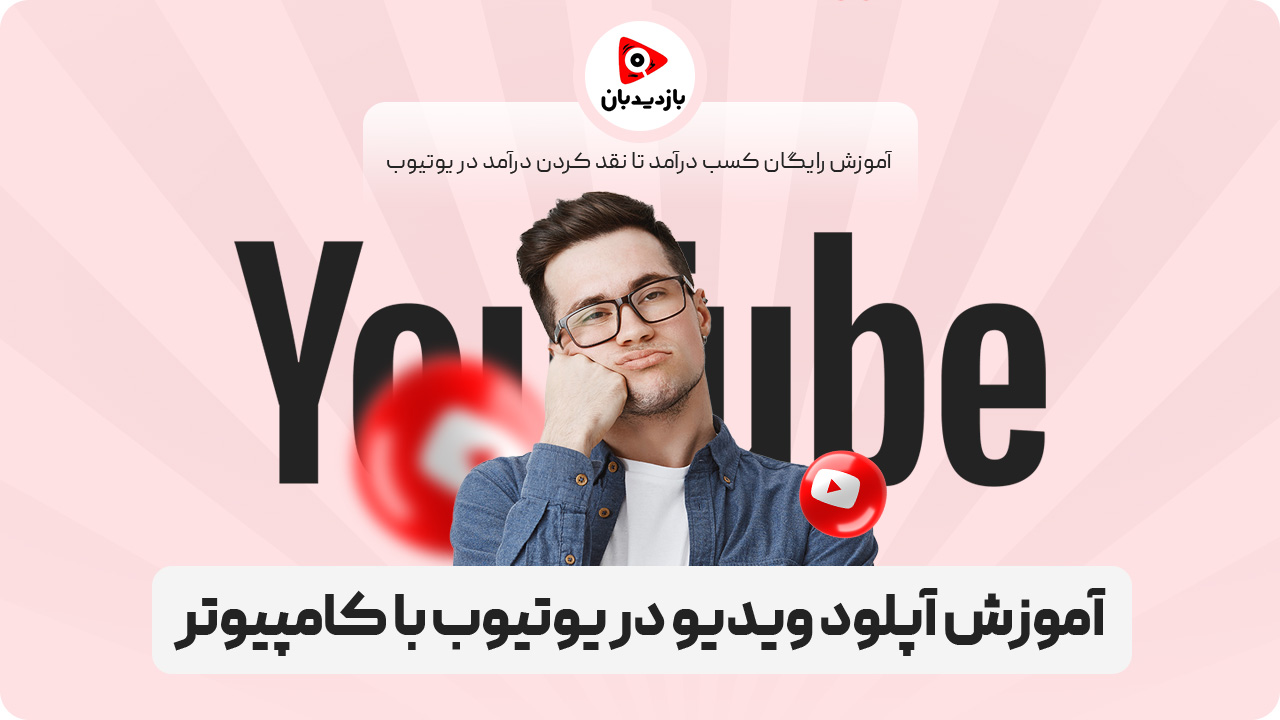
آموزش آپلود ویدیو در یوتیوب با کامپیوتر
برای آپلود ویدیو در یوتیوب از طریق کامپیوتر، مراحل زیر را دنبال کنید:
1. هر مرورگر اینترنتی که ترجیح میدهید را میتوانید استفاده کنید.
2. پس از باز کردن مرورگر، به سایتwww.youtube.com مراجعه کنید.
3. مطمئن شوید که وارد حساب کاربری خود شدهاید. اگر حساب ندارید، باید یکی ایجاد کنید.
4. در گوشه بالا سمت راست صفحه، کنار آواتار شما، آیکون دوربین فیلمبرداری با علامت مثبت را پیدا کرده و روی Upload a videoکلیک کنید.
5. تنظیمات آپلود و سطح دسترسی آن را تعیین کنید (عمومی، خصوصی، فهرست نشده یا زمانبندی شده).
6. فایل ویدیو را از سیستم خود انتخاب کنید یا فایل را به صفحه بکشید و رها کنید.
7. اطلاعات ویدیو را وارد کنید
8. برای پایان دادن به فرآیند انتشار، روی Publishکلیک کنید.
پس از آپلود، ویدیو نیاز به زمانی برای پردازش دارد. این زمان بستگی به طول ویدیو دارد. با این روش میتوانید به راحتی از طریق کامپیوتر خود ویدیو در یوتیوب آپلود کنید.

قوانین آپلود ویدیو در یوتیوب
خطمشیهای یوتیوب برای تمامی بخشهای محتوای سازندگان اعمال میشود، از جمله ویدیو، پخش زنده، تصاویر، عناوین، توضیحات و برچسبها. هدف یوتیوب ایجاد محیطی امن و مناسب برای همه کاربران است. نمونههایی از محتوایی که ممکن است برای تبلیغات نامناسب باشد شامل موارد زیر است:
خشونت: صحنههای خشن، درگیری فیزیکی یا تصاویر گرافیکی ممنوع است.
محتوای بزرگسالان: مطالب جنسی صریح یا برهنگی ممنوع است.
اعمال مضر یا خطرناک: ترویج رفتارهای پرخطر یا خودآزاری ممنوع است.
محتوای نفرتانگیز و تحقیرآمیز: سخنان تبعیضآمیز یا توهینآمیز علیه گروههای خاص ممنوع می باشد.
رویدادهای حساس: پوشش خبری تراژدیها یا بحرانهای اخیر ممنوع است.
مواد مخدر غیرقانونی: تبلیغ یا نمایش مصرف مواد غیرمجاز است.
اطلاعات شخصی: افشای اطلاعات خصوصی افراد بدون رضایت ممنوع می باشد.
همچنین شما در یوتیوب باید این دستورالعملها را رعایت کنید:
محتوای مجاز: ویدیو باید قوانین و مقررات یوتیوب، از جمله قوانین مربوط به محتوای غیرقانونی و خطرناک برای کودکان را رعایت کند.
حق کپی رایت: استفاده از محتوای دارای حق کپی رایت بدون مجوز ممنوع است. یوتیوب از سیستم Content ID برای شناسایی این موارد استفاده می کند.
حریم خصوصی: نباید اطلاعات شخصی یا محرمانه دیگران را افشا کنید.
کیفیت: ویدیو باید از نظر فنی با کیفیت قابل قبول باشد و صدای واضحی داشته باشد.
طول: حداکثر طول ویدیو 12 ساعت است.
آپلود ویدیو در یوتیوب بدون فیلتر شکن
روشهای مختلفی برای آپلود ویدیو در یوتیوب بدون فیلترشکن وجود دارد که در اینجا به چند مورد از آنها اشاره میکنیم و جزئیات بیشتری را توضیح میدهیم:
استفاده از سرویسهای ابری:
Google Drive: میتوانید ویدیوهای خود رو روی گوگل درایو آپلود کنید و بعد از طریق یوتیوب استودیو، مستقیماً از گوگل درایو ویدیو رو به کانال خودتان اضافه کنید.
Dropbox: مشابه گوگل درایو، میتوانید از دراپ باکس هم برای این کار استفاده کنید.
استفاده از نرمافزارهای دسکتاپ:
TubeBuddy: این نرمافزار علاوه بر امکان آپلود ویدیو، ابزارهای مفیدی برای بهینهسازی محتوا و تحلیل عملکرد کانال شما را ارائه می دهد.
VidIQ: یک نرمافزار دیگه که امکان آپلود ویدیو رو فراهم میکند و همچنین ابزارهایی برای تحقیق کلمات کلیدی و بهبود SEO ویدیوها دارد.
استفاده از اپلیکیشنهای موبایل:
Snaptube: این اپلیکیشن علاوه بر دانلود ویدیو از یوتیوب، امکان آپلود ویدیو رو هم فراهم میکند.
TubeMate: یک اپلیکیشن دیگه که میتونید با آن ویدیوهای خود رو آپلود کنید.
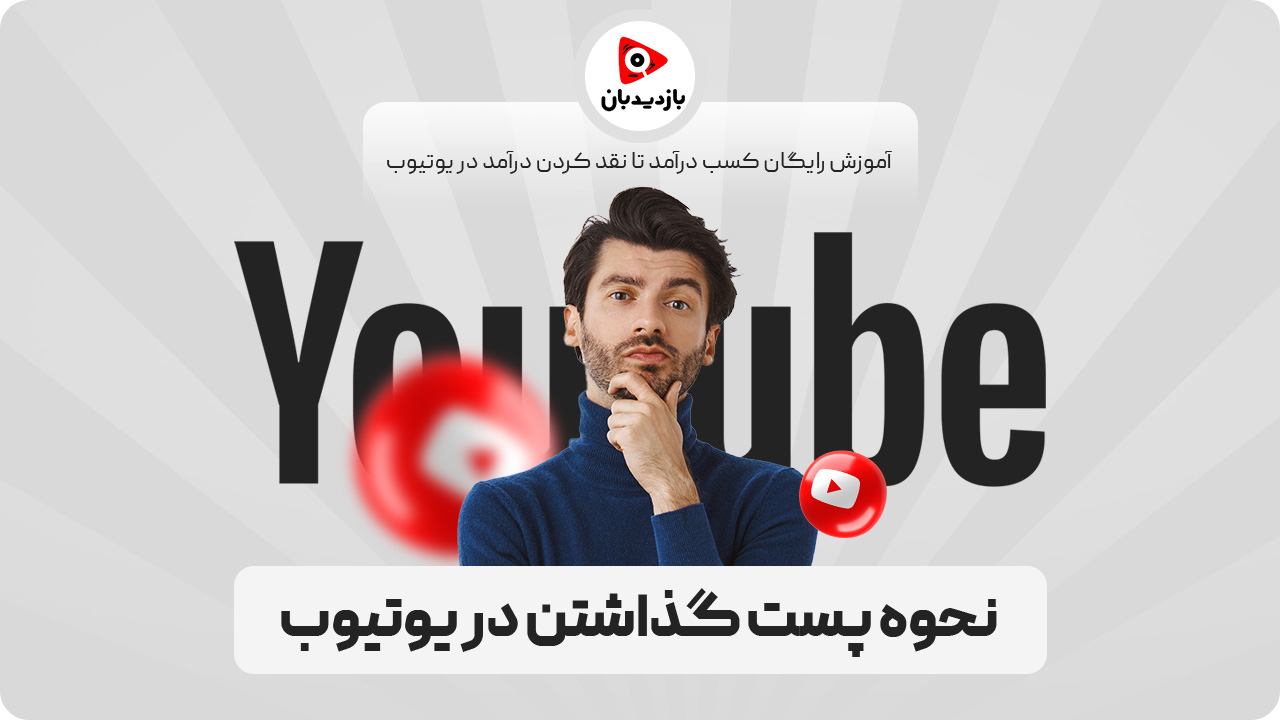
نحوه پست گذاشتن در یوتیوب
یوتیوب علاوه بر اشتراکگذاری ویدیو، امکان ایجاد پستهای متنی، تصویری و نظرسنجی را نیز برای سازندگان محتوا فراهم کرده است. این قابلیت به شما این اجازه را میدهد تا ارتباط نزدیکتری با مخاطبان خود برقرار کنید. در ادامه، راهنمای گام به گام نحوه ایجاد پست در یوتیوب آورده شده است:
به حساب کاربری یوتیوب خود وارد شوید.
به کانال خود بروید.
روی برگه Create کلیک کنید.
سپس Postرا انتخاب کنید.
در کادر What's newمتن پست خود را بنویسید.
میتوانید با کلیک روی نماد Image، عکس یا گیف به پست خود اضافه کنید.
برای ایجاد نظرسنجی، روی نماد Pollکلیک کنید.
سوال نظرسنجی خود را در کادر Ask your questionبنویسید.
گزینههای پاسخ را در کادرهای Option 1و Option 2 و غیره وارد کنید.
میتوانید با کلیک روی Add option، گزینههای بیشتری به نظرسنجی اضافه کنید.
تاریخ و زمان انتشار پست را تنظیم کنید.
در نهایت روی Post کلیک کنید.
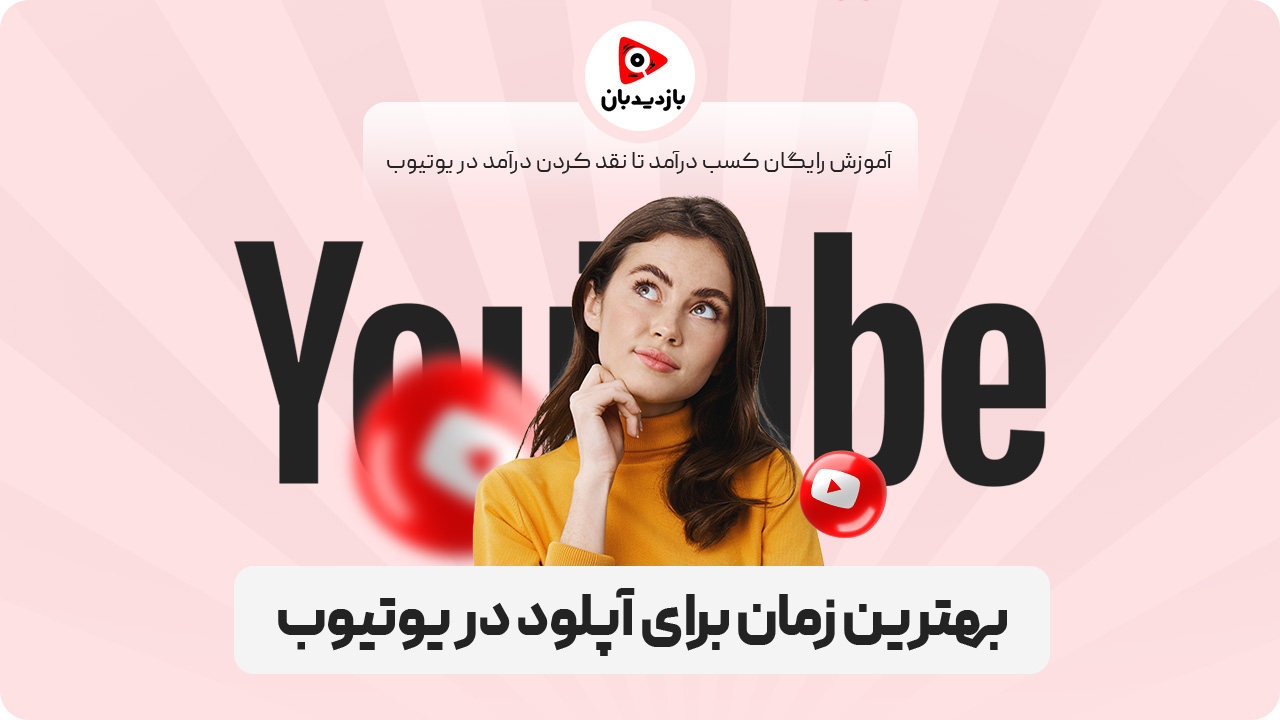
بهترین زمان برای آپلود در یوتیوب
بهترین زمان برای انتشار محتوا در یوتیوب بعد از ساعت 3 بعد از ظهر است. طبق بررسیها، بیشترین تعامل بین ساعات 3 تا 9 شب رخ میدهد. روزهای اول هفته (شنبه تا دوشنبه) برای انتشار محتوا مناسب نیستند، زیرا مردم درگیر کار و مسائل روزمره خود هستند.
سهشنبه و چهارشنبه نیز بهترین روزهای هفته برای انتشار محتوا هستند، زیرا مردم برای آخر هفته آماده میشوند. آخر هفتهها (پنج شنبه و جمعه) نیز زمان خوبی برای انتشار محتوا هستند، چون مردم وقت بیشتری برای تماشای ویدیو دارند. بهترین ساعات انتشار در روزهای مختلف متفاوت است، اما معمولاً بین ظهر تا اوایل شب توصیه میشود.
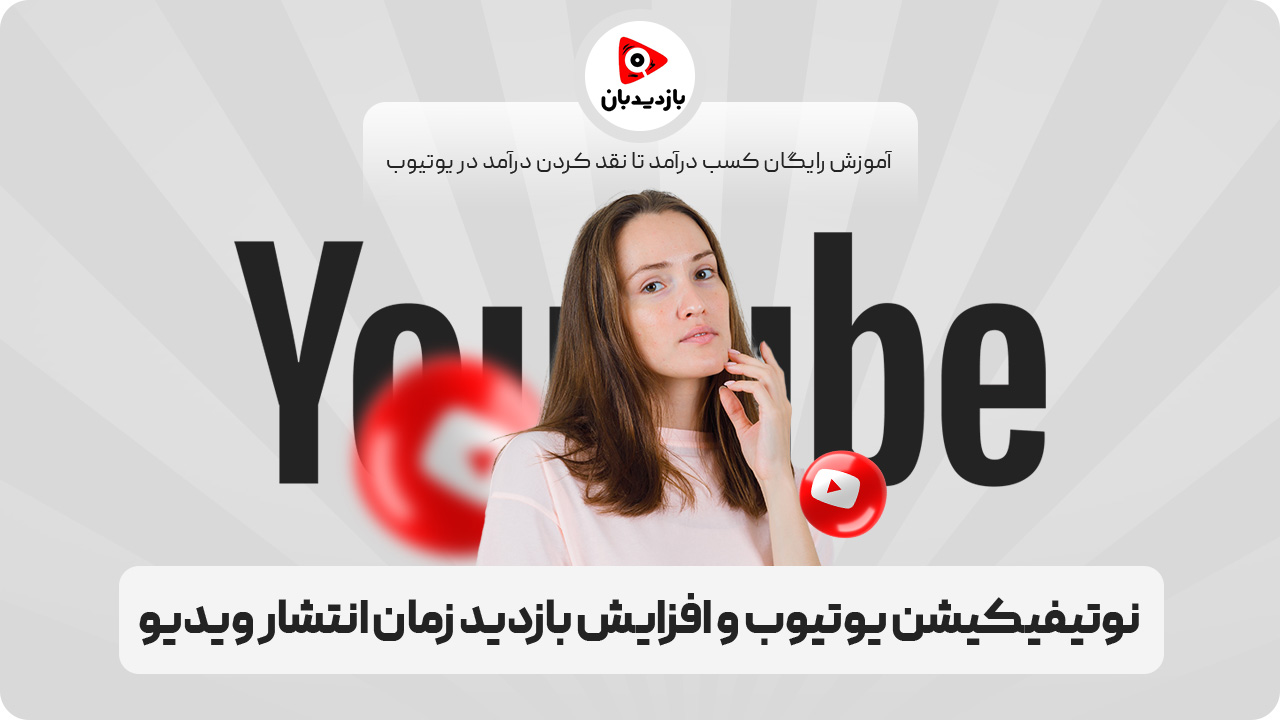
افزایش بازدید با نوتیفیکیشنهای یوتیوب پس از آپلود ویدیو در کانال
نوتیفیکیشنهای یوتیوب ابزاری قدرتمند برای افزایش بازدید ویدیوهای جدید هستند. پس از آپلود ویدیو در کانال، یوتیوب به مشترکین و بینندگان علاقهمند اطلاع میدهد. این نوتیفیکیشنها توجه مخاطبان را جلب کرده و آنها را به تماشای ویدیو ترغیب میکنند.
برای بهرهبرداری مؤثر از این قابلیت، باید استراتژیهایی را به کار بگیرید. انتخاب زمان مناسب برای انتشار ویدیو بسیار مهم است. باید زمانی را انتخاب کنید که مخاطبان آنلاین و آماده تماشا باشند. همچنین، استفاده از عناوین و تصاویر بندانگشتی جذاب میتواند نرخ کلیک را افزایش دهد.
تشویق بینندگان به فعال کردن نوتیفیکیشنها نیز کلیدی است. میتوان در ویدیوها و توضیحات از مخاطبان خواست تا روی آیکون زنگ کلیک کنند. ایجاد محتوای با کیفیت و منظم نیز مهم است، زیرا باعث میشود مخاطبان مشتاق دریافت اعلانهای جدید باشند.
با استفاده صحیح از نوتیفیکیشنها، میتوان ترافیک اولیه ویدیوها را افزایش داد و شانس ویرال شدن و پیشنهاد شدن توسط الگوریتم یوتیوب را بالا برد.

آپلود ویدیوهای HDR در یوتیوب
برای آپلود ویدیو HDR در یوتیوب این مراحل را سپری کنید
به YouTube Studio بروید
مراحل آپلود معمولی را دنبال کنید.
در حین آپلود، گزینه HDR را انتخاب کنید.
یوتیوب از فرمتهای مختلف HDR مانند HLG و HDR10 پشتیبانی میکند، پس فرمت مناسب را برای ویدیوی خود انتخاب کنید.
در انتها، برای انتشار روی Publish کلیک نمایید.
پس از آپلود، یوتیوب ویدیوی شما را برای HDR پردازش میکند که ممکن است کمی زمان ببرد.

آپلود ویدیوهای ۳۶۰ درجه در یوتیوب
برای آپلود ویدیو 360 درجه در یوتیوب این مراحل را سپری کنید
به YouTube Studio بروید و Create را انتخاب کنید.
سپس Video را کلیک کرده و فایل ویدیوی 360 درجه خود را انتخاب نمایید.
در حین آپلود، گزینه 360° video را فعال کنید.
اطلاعات ویدیو مانند عنوان، توضیحات و تگها را اضافه کنید.
در نهایت، برای انتشار ویدیو روی Publish کلیک کنید.
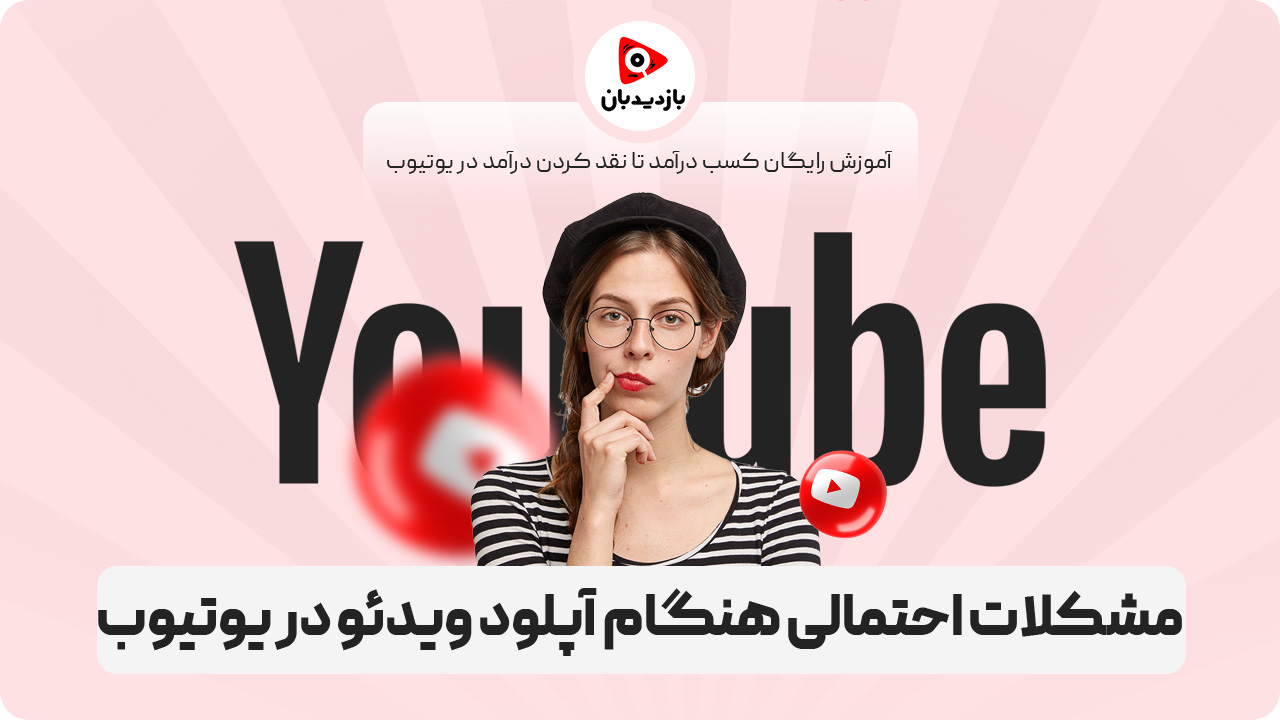
مشکلات احتمالی هنگام آپلود ویدئو در یوتیوب
آپلود ویدئو در یوتیوب، گرچه به ظاهر ساده است، میتواند با چالشهایی همراه باشد. از مشکلات فنی گرفته تا مسائل حقوقی، موانع متعددی وجود دارند که میتوانند فرآیند آپلود را مختل کنند. شناخت این مشکلات و راهحلهای آنها برای موفقیت در یوتیوب ضروری است.:
سرعت کم اینترنت:
برای آپلود ویدئو، به سرعت آپلود حداقل 1 مگابیت بر ثانیه نیاز است.
اگر سرعت کمتر باشد، ممکن است آپلود متوقف شود یا بسیار طولانی شود.
حجم فایل بزرگ:
محدودیت حجم فایل در یوتیوب 256 گیگابایت یا 12 ساعت است (هر کدام که زودتر به دست آید).
برای حسابهای تأیید نشده، این محدودیت 15 دقیقه است.
فرمت نامناسب ویدئو:
یوتیوب فرمتهایی مانند MP4، AVI، MOV، WMV را پشتیبانی میکند.
بهترین فرمت برای آپلود MP4 با کدک H.264 است.
مشکلات حق کپیرایت:
استفاده از موسیقی، تصاویر یا ویدئوهای دارای کپیرایت بدون مجوز ممنوع است.
یوتیوب سیستم Content ID دارد که محتوای کپیرایت شده را شناسایی میکند.
مشکلات فنی در سرورهای یوتیوب:
گاهی سرورهای یوتیوب دچار اختلال میشوند.
صبر کردن و تلاش مجدد بعد از چند ساعت معمولاً مؤثر است.
آپلود ویدیو در یوتیوب با رعایت نکات کلیدی و کمک بازدیدبان
آپلود ویدیو در یوتیوب فرآیندی است که با رعایت نکات کلیدی میتواند بسیار کارآمدتر و سریعتر انجام شود. استفاده از تنظیمات بهینه خروجی ویدیو، بهرهگیری از اتصال اینترنت پایدار، فشردهسازی هوشمندانه ویدیو، و انتخاب زمان مناسب برای آپلود، همگی در بهبود این فرآیند موثر هستند. علاوه بر جنبههای فنی، آگاهی از قوانین و خطمشیهای یوتیوب برای محتوای مجاز و رعایت حقوق کپیرایت نیز ضروری است. همچنین، استفاده مؤثر از ابزارهایی مانند نوتیفیکیشنها و قابلیتهای ویژه مانند آپلود ویدیوهای HDR و 360 درجه میتواند به افزایش بازدید و تعامل با مخاطبان کمک کند. در نهایت، موفقیت در یوتیوب تنها به آپلود سریع و بیدردسر محدود نمیشود. تولید محتوای با کیفیت، انتخاب زمان مناسب برای انتشار و تعامل مستمر با مخاطبان از طریق ابزارهایی مانند پستها، همگی در موفقیت یک کانال یوتیوب نقش دارند. با درک و بهکارگیری این نکات، شما سازندگان محتوا میتوانید تجربه بهتری در استفاده از پلتفرم یوتیوب داشته باشید و شانس موفقیت خود را افزایش دهید.
